Înlătură Pc Optimizer Pro (Ghid de înlăturare) - actualizare aug. 2017
Ghid de înlăturare Pc Optimizer Pro
Ce este Pc Optimizer Pro?
Ce este PC Optimizer Pro?
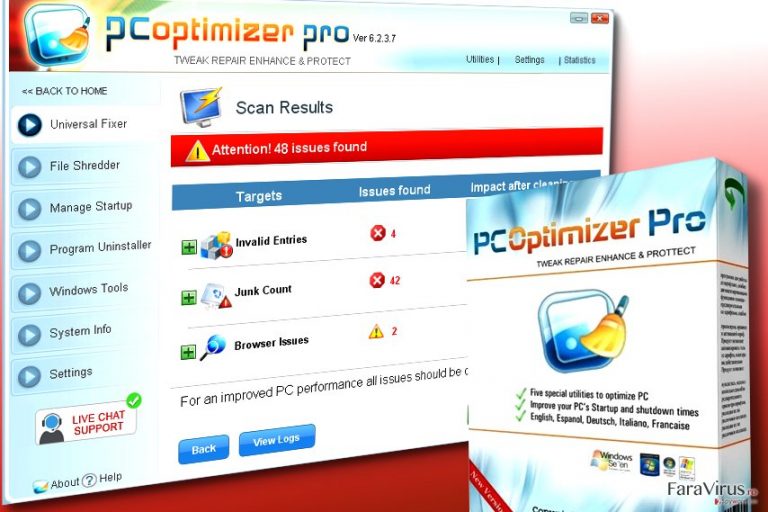
PC Optimizer Pro este un optimizator de sistem, pe care am decis să îl clasificăm ca şi malware. Acest virus pretinde că este un program legitim, capabil să crească securitatea sistemului şi protecţia calculatorului. Prin urmare, nu ar trebui să aveţi încredere în aceste vorbe deoarece ele sunt înşelătoare şi pot duce chiar la pierdere de bani.
PC Optimizer Pro este asociat cu un alt program cunoscut ca şi Fake Antivirus. Aceste produse sunt FALSE şi nu ar trebui să le cumpăraţi vreodată. Da, asta este ceea ce caută ei. Cum reuşesc acest lucru? În majoritatea cazurilor, aceştia se bazează pe tactici înşelătoare care caută să sperie utilizatorii de PC şi să îi facă să achiziţioneze versiunile licenţiate.
Din acest motiv, acest program începe scanarea sistemului imediat ce se află înăuntru. După ce face acest lucru, virusul PC Optimizer Pro menţionează că unele dintre fişierele legale şi esenţiale sunt infectate. Pentru a obţine abilitatea de a le înlătura, dumneavoastră ar trebui să cumpăraţi versiunea licenţiată a acestuia. Totuşi, nu vă recomandăm acest lucru pentru că acesta este un mod direct de a vă pierde banii.
Toate aceste alerte, avertismente şi infecţii găsite sunt false. Vă rugăm, nu cumpăraţi acest program. Aici, aveţi câteva exemple din avertismentele PC Optimizer Pro:
Attention
Suspicious software activity is detected by PC Optimizer Pro on your computer.
Please start system files scanning for details.
Warning!
Name: taskmgr.exe
Name: C:\WINDOWS\taskmgr.exe
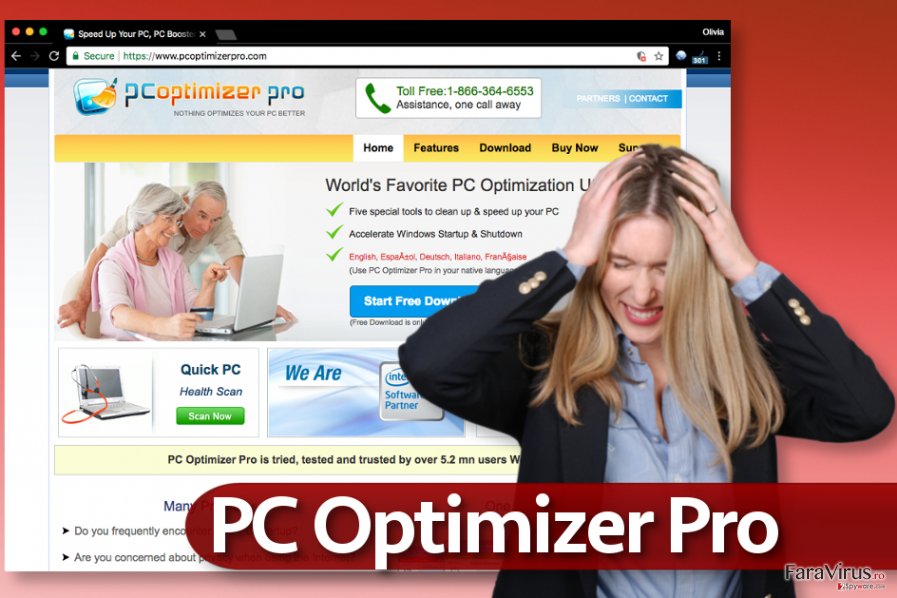
Cum poate PC Optimizer Pro să îmi infecteze calculatorul?
Acest virus este distribuit în general cu ajutorul website-urilor infectate şi prin troieni sau exploatări de sistem. Deci, pentru a-l evita, trebuie să staţi departe de website-urile ilegale, şi descărcaţi un anti-spyware actualizat ce vă poate ajuta la detectarea tuturor programelor dubioase înainte de infiltrarea lor.
În final, am vrea să vă recomandăm evitarea alertelor false care fie încearcă să vă verifice calculatorul gratuit sau să actualizeze câteva din programele dumneavoastră. Odată ce PC Optimizer Pro intră în calculator, poate încerca să blocheze alte aplicaţii din calculator şi să vă spună că acestea sunt infectate.
În plus, acest program poate încerca să modifice setările din browser, să se conecteze singur la internet, să rămână în fundal şi să blocheze accesul programelor legitime de tip anti-virus sau anti-spyware.
Din nefericire, procesul de înlăturare a acestei aplicaţii este destul de dificil, deci dacă nu aveţi suficiente cunoştinţe despre sisteme de calculatoare, este mai bine să înlăturaţi automat acest virus.
Cum înlătur PC Optimizer Pro din calculatorul meu?
În cazul în care consideraţi că sunteţi infectat, rulaţi o scanare completă cu FortectIntego, SpyHunter 5Combo Cleaner sau Malwarebytes. Aceste programe vă pot ajuta să eliminaţi toate fişierele maliţioase ce pot fi găsite în calculator. Desigur, de asemenea, puteţi încerca să înlăturaţi acest program manual, însă nu vă garantează că toate fişierele şi programele periculoase vor fi eliminate din calculator. Pentru o înlăturare manuală a lui PC Optimizer Pro, puteţi utiliza aceşti paşi:
1. Apăsaţi „Start” şi selectaţi „Control Panel”.
2. Apăsaţi „Uninstall a Program” de sub „Programs”.
3. Alegeţi „PC Optimizer Pro” şi selectaţi opţiunea „Uninstall/Change”.
4. Apăsaţi „Yes” şi „OK” pentru a salva schimbările.
Întrebări puse frecvent (FAQ)
Întrebare. Tocmai am descoperit PC Optimizer Pro în calculatorul meu şi ştiu sigur că nu a fost instalat de mine. Este posibil ca PC Optimizer Pro să fie un virus care s-a infiltrat pe la spatele meu în calculator?
PC Optimizer Pro este o aplicaţie extrem de înşelătoare, care caută să ia banii oamenilor. Se ştie că este răspândită la fel ca şi alţi optimizatori falşi, ceea ce înseamnă că nu este o surpriză faptul că s-a arătat în calculatorul dumneavoastră fără a-l fi descărcat. În mod normal, astfel de programe sunt răspândite utilizând reclame de tip pop-up false, pachete ale software-urilor, troieni, şi alte metode înşelătoare. Dacă de abia aţi descoperit PC Optimizer Pro în calculatorul dumneavoastră, nu staţi pe gânduri şi scanaţi-vă PC-ul imediat cu un anti-spyware actualizat deoarece poate cauza cu uşurinţă alte probleme în sistem. Vă recomandăm să utilizaţi înlăturarea automată pentru PC Optimizer Pro.
Întrebare: Imediat după ce îmi pornesc calculatorul, scanerul PC Optimizer Pro începe să îmi verifice calculatorul. În mod normal, descoperă sute de erori în PC plus alte probleme. Totuşi, nu le pot repara fără a cumpăra acest program? Ar trebui să îl cumpăr?
Vă rugăm, NU plătiţi pentru malware-ul PC Optimizer Pro deoarece este o unealtă de optimizare falsă! Dacă chiar doriţi să vă verificaţi calculatorul de probleme, ar trebui să descărcaţi FortectIntego sau un alt anti-spyware în care aveţi încredere deoarece PC Optimizer Pro este un optimizator fals ce caută un singur lucru- să ia banii oamenilor. Pentru a vă proteja calculatorul şi datele din acesta, ar trebui să înlăturaţi acest program din calculatorul dumneavoastră.
Întrebare. Ajutaţi-mă, calculatorul meu e infectat cu PC Optimizer Pro! L-am căutat pe Google şi acum ştiu că e un program periculos, însă nu ştiu cum să îl elimin. Puteţi să îmi oferiţi un ghid detaliat de înlăturare completă a PC Optimizer Pro?
Da, sunteţi infectat cu un program foarte dubios, care nu ar trebui cumpărat vreodată. Dacă doriţi să scăpaţi de PC Optimizer Pro şi de toate fişierele lui, ar trebui să descărcaţi FortectIntego sau un alt anti-spyware cunoscut. Asiguraţi-vă că l-aţi actualizat înainte de a rula o scanare completă a sistemului şi veţi elimina toate fişierele maliţioase ce au legătură cu virusul PC Optimizer Pro.
Întrebare. Navigam pe Internet când pe ecran mi-a apărut un mesaj uriaş de avertizare. Se oferea să îmi verifice calculatorul de erori şi am apăsat pe el. Acum sufăr din cauza alertelor PC Optimizer Pro ce îmi spun să îi cumpăr licenţa. Principala problemă este că nu pot înlătura acest malware pentru că nu îmi apare în lista de Programe.
Din păcate, aţi fost înşelat de către hackerii care folosesc astfel de metode înşelătoare pentru a-şi răspândi viruşii. În acest caz, ar trebui să efectuaţi o scanare completă a sistemului cu un anti-spyware actualizat şi să înlăturaţi fişierele maliţioase din calculator. Dacă doriţi să vă asiguraţi că PC Optimizer Pro nu se ascunde în fundalul sistemului, ar trebui să utilizaţi FortectIntego.
Întrebare. Mă puteţi ajuta să îmi dau seama dacă PC Optimizer Pro este sau nu maliţios? Am de gând să îi cumpăr licenţa pentru a îmbunătăţi performanţa calculatorului meu.
Vă rugăm, NU plătiţi pentru licenţa PC Optimizer Pro pentru că este o unealtă de optimizare falsă! Indiferent de ce a fost promis de către dezvoltatorii acesteia, tot ce promovează ei este un program inutil, care poate fi utilizat chiar şi pentru a fura informaţiile personale ale oamenilor. Dacă doriţi să vă protejaţi, ar trebui să eliminaţi virusul PC Optimizer Pro din calculatorul dumneavoastră. Puteţi face acest lucru cu ajutorul lui FortectIntego.
Puteți elimina avariile aduse de virus cu ajutorul lui FortectIntego. SpyHunter 5Combo Cleaner și Malwarebytes sunt recomandate pentru a detecta programele cu potențial nedorit și virușii cu toate fișierele și regiștrii ce le sunt asociate.
Manual de înlăturare Pc Optimizer Pro
Înlăturaţi Pc Optimizer Pro din sistemele Windows
-
Apăsaţi pe Start → Control Panel → Programs and Features (dacă sunteţi utilizator de Windows XP, apăsaţi pe Add/Remove Programs)

-
Dacă sunteţi utilizator de Windows 10 / Windows 8, atunci apăsaţi dreapta în colţul din stânga jos al ecranului. Odată ce apare Quick Access Menu, selectaţi Control Panel şi Uninstall a Program.

-
Dezinstalează Pc Optimizer Pro şi programele ce au legătură cu acesta
Aici, uitaţi-vă după Pc Optimizer Pro sau după orice alt program suspect instalat. -
Dezinstalează-le şi apasă pe OK pentru a salva aceste schimbări.

Înlăturaţi Pc Optimizer Pro din sistemul Mac OS X
-
Dacă utilizaţi OS X, apăsaţi pe butonul Go din partea stângă sus a ecranului şi selectaţi Applications.

-
Aşteptaţi până când vedeţi un dosar cu Applications şi căutaţi Pc Optimizer Pro sau orice alt program suspect din el. Acum, apăsaţi pe fiecare dintre aceste intrări şi selectaţi Move to Trash.

Înlăturaţi Pc Optimizer Pro din Microsoft Edge
Resetează setările Microsoft Edge (Metoda 1):
- Lansează aplicaţia Microsoft Edge şi apăsă More (trei puncte în colţul din dreapta sus a ecranului
- Apasă pe Settings pentru a afişa mai multe opţiuni.
-
După ce apare fereastra de setări, apasă pe butonul Choose what to clear de sub opţiunea Clear browsing data.

-
Aici, selectează tot ce doreşti să elimini şi apasă pe Clear.

-
Acum, trebuie să apeşi dreapta pe butonul Start (Windows logo). Aici, selectează Task Manager.

- Atunci când eşti în fereastra Processes, caută Microsoft Edge
-
Click dreapta pe ea şi alege opţiunea Go to details. Dacă nu vezi opţiunea Go to details, apasă pe More details şi repetă paşii anteriori.


-
Când apare fereastra Details, caută fiecare intrare cu numele Microsoft Edge. Click dreapta pe fiecare şi selectează End Task pentru a termina aceste intrări.

Resetarea browserului Microsoft Edge (Metoda 2):
Dacă Metoda 1 nu a reuşit să te ajute, trebuie să alegi o metodă avansată de resetare pentru Edge.
- Notă: trebuie să îţi creezi copii de rezervă a datelor înainte de a utiliza această metodă.
- Găseşte acest dosar în calculatorul tău:
C:\Users\%username%\AppData\Local\Packages\Microsoft.MicrosoftEdge_8wekyb3d8bbwe. -
Selectează fiecare intrare ce este salvată în el şi click dreapta cu mouse-ul. După, selectează opţiunea Delete.

- Apasă butonul Start (Windows logo) şi scrie window power în linia Search my stuff.
-
Apasă dreapta pe intrarea Windows PowerShell şi alege Run as administrator.

- Imediat după ce fereastra Administrator: Windows PowerShell apare, copie această linie de comandă după PS C:\WINDOWS\system32> şi apasă Enter:
Get-AppXPackage -AllUsers -Name Microsoft.MicrosoftEdge | Foreach {Add-AppxPackage -DisableDevelopmentMode -Register $($_.InstallLocation)\AppXManifest.xml -Verbose}
După ce aceşti paşi sunt terminaţi, Pc Optimizer Pro ar trebui să fie eliminaţi din browserul Microsoft Edge.
Înlăturaţi Pc Optimizer Pro din Mozilla Firefox (FF)
-
Înlăturaţi extensiile periculoase
Deschideţi Mozilla Firefox, apăsaţi pe căsuţa de meniu (colţul dreapta sus) şi selectaţi Add-ons → Extensions.
-
Aici, selectaţi Pc Optimizer Pro şi alte plugin-uri chestionabile. Apăsaţi pe Remove pentru a şterge aceste intrări.

-
Resetaţi Mozilla Firefox
Apăsaţi pe meniul Firefox din partea stângă sus şi apăsaţi pe semnul întrebării. Aici, alegeţi Troubleshooting Information.
-
Acum, veţi vedea un mesaj Reset Firefox to its default state cu butonul pentru Reset Firefox. Apăsaţi pe acest buton de mai multe ori şi finalizaţi înlăturarea Pc Optimizer Pro.

Înlăturaţi Pc Optimizer Pro din Google Chrome
-
Ştergeţi plug-urile maliţioase.
Deschideţi Google Chrome, apăsaţi pe căsuţa de meniu (colţul dreapta sus) şi selectaţi Tools → Extensions.
-
Aici, selectaţi Pc Optimizer Pro şi alte plugin-uri maliţioase şi selectaţi căsuţa de gunoi pentru a şterge aceste intrări.

-
Apăsaţi pe căsuţa de meniu din nou şi alegeţi Settings → Manage Search engines de sub secţiunea Search.

-
Când sunteţi în Search Engines..., înlăturaţi site-urile de căutare maliţioase. Ar trebui să lasaţi doar Google sau numele de domeniu preferat de dumneavoastră.

-
Resetaţi Google Chrome
Apăsaţi pe căsuţa de meniu din dreapta sus a Google Chrome şi selectaţi Settings. -
Daţi în jos până la capătul paginii şi apăsaţi pe Reset browser settings.

-
Apăsaţi pe Reset pentru a confirma această secţiune şi pentru a finaliza înlăturarea lui Pc Optimizer Pro.

Înlăturaţi Pc Optimizer Pro din Safari
-
Înlăturaţi extensiile periculoase
Deschideţi browser-ul web Safari şi apăsaţi pe Safari din meniul din stânga sus al ecranului. Odată ce aţi făcut acest lucru, selectaţi Preferences.
-
Aici, selectaţi Extensions şi căutaţi Pc Optimizer Pro sau alte intrări suspecte. Apăsaţi pe butonul de Uninstall pentru a le elimina pe toate.

-
Resetaţi Safari
Deschideţi browser-ul Safari şi apăsaţi pe secţiunea de meniu cu Safari din partea stângă sus a ecranului. Aici, selectaţi Reset Safari....
-
Acum, veţi vedea o fereastră de dialog detaliată oferind opţiuni de resetare. Toate acele opţiuni sunt în general verificate, însă puteţi specifica pe care doriţi să le resetaţi. Apăsaţi pe butonul Reset pentru a finaliza procesul de înlăturare a Pc Optimizer Pro.

După dezinstalarea acestui program cu potenţial nedorit (PUP) şi repararea tuturor browserelor web, vă recomandăm să vă scanaţi sistemul PC-ului cu un anti- spyware sigur. Acest lucru vă va ajuta să eliminaţi urmele din regiştri a Pc Optimizer Pro şi de asemenea, să identificaţi paraziţii asociaţi sau alte infecţii malware posibile din calculatorul dumneavoastră. Pentru acest lucru, puteţi folosi eliminatorul nostru de malware, ce este foarte sigur: FortectIntego, SpyHunter 5Combo Cleaner sau Malwarebytes.




























